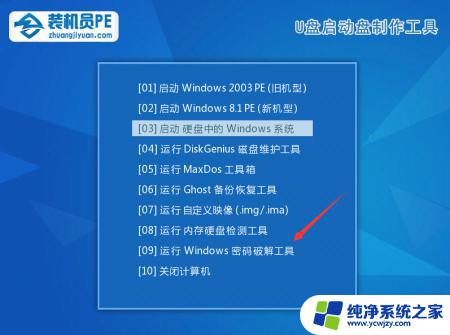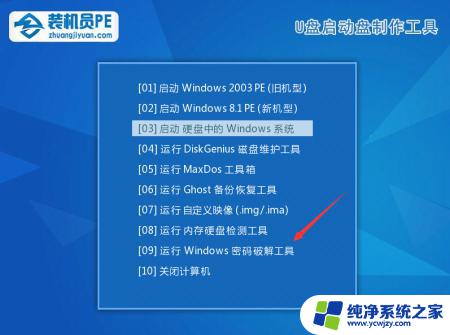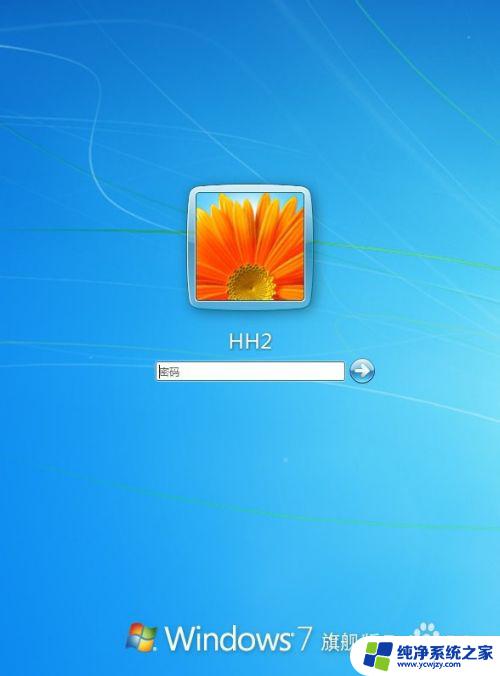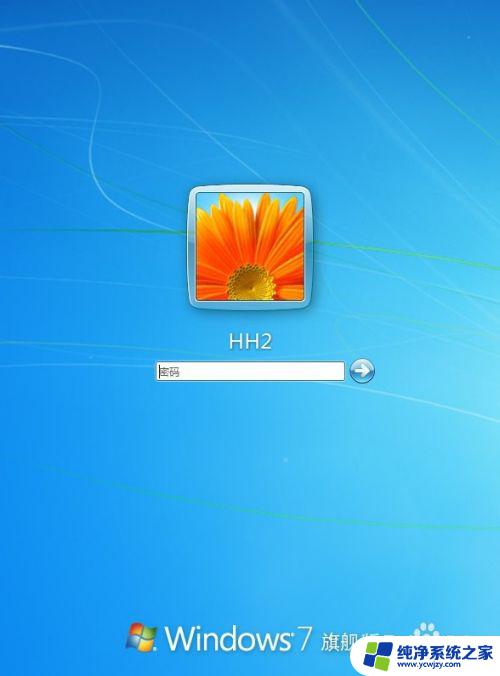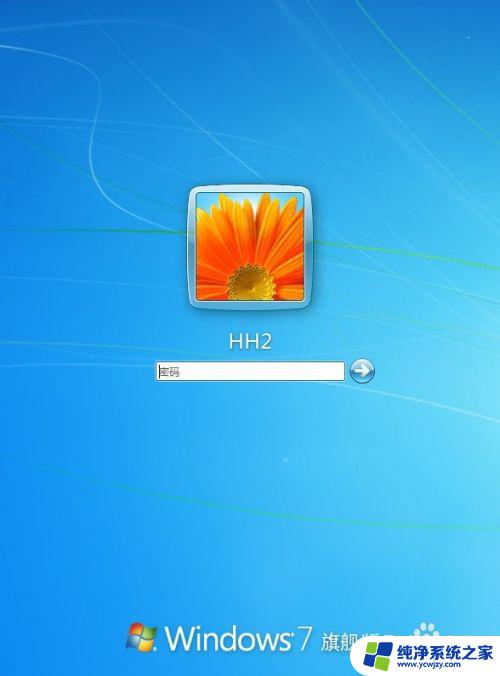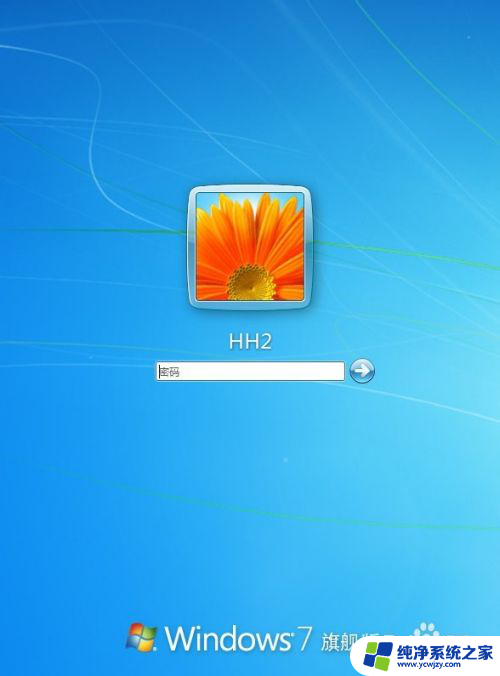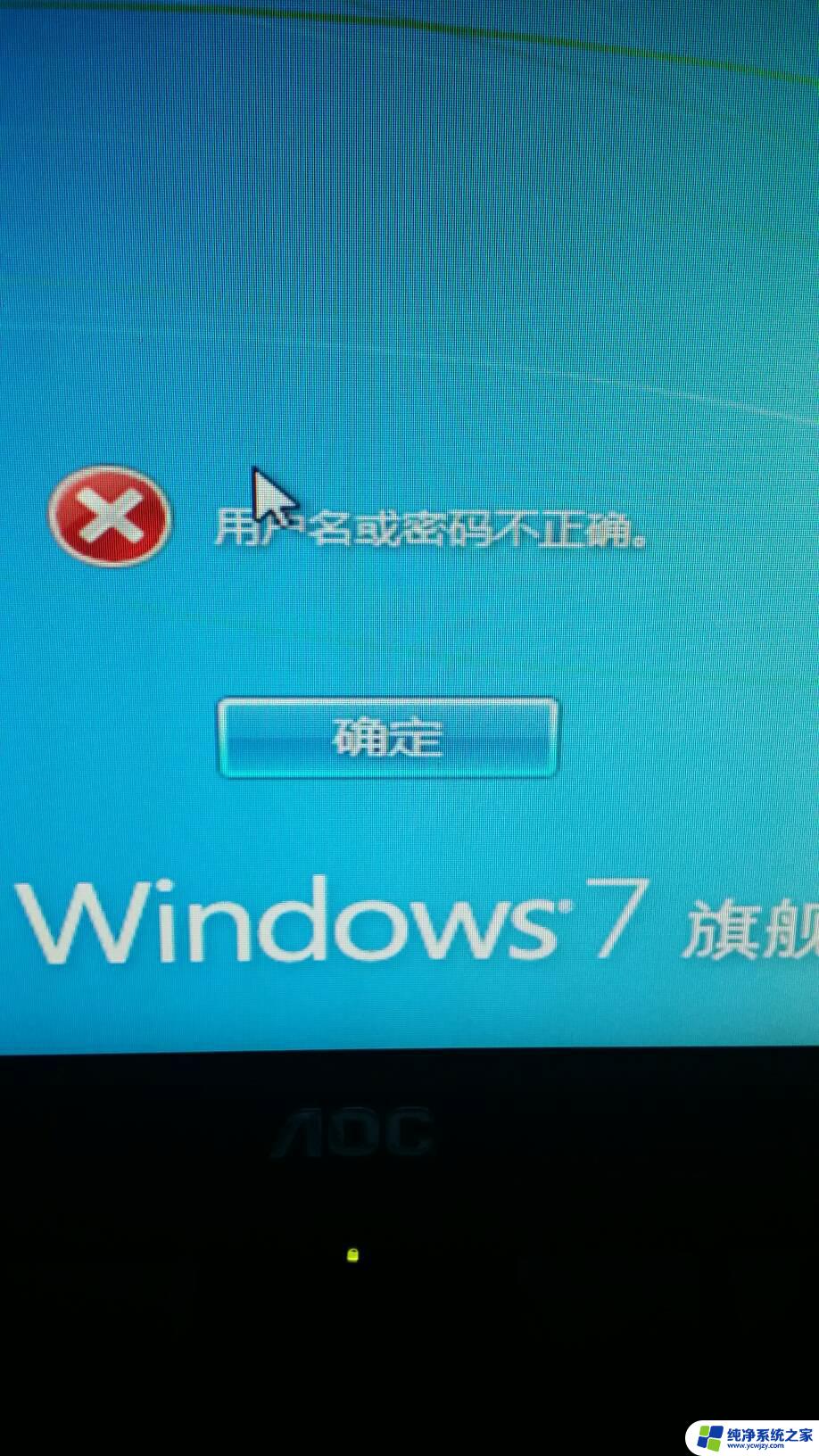win7电脑忘记了开机密码怎么解锁 Win7系统忘记开机密码重置
win7电脑忘记了开机密码怎么解锁,如今Win7系统已经成为许多人使用的电脑操作系统之一,随着时间的推移,我们可能会忘记我们设置的开机密码,这样就无法正常登录系统。面对这种情况,我们应该如何解锁Win7电脑呢?幸运的是有一些方法可以帮助我们重置忘记的开机密码,让我们重新获得对电脑的访问权限。在本文中我们将介绍一些可行的解锁Win7系统的方法,帮助您解决忘记开机密码的困扰。
具体方法:
1.如图:Windows 7系统电脑开机后需要输入密码才可以进入系统。
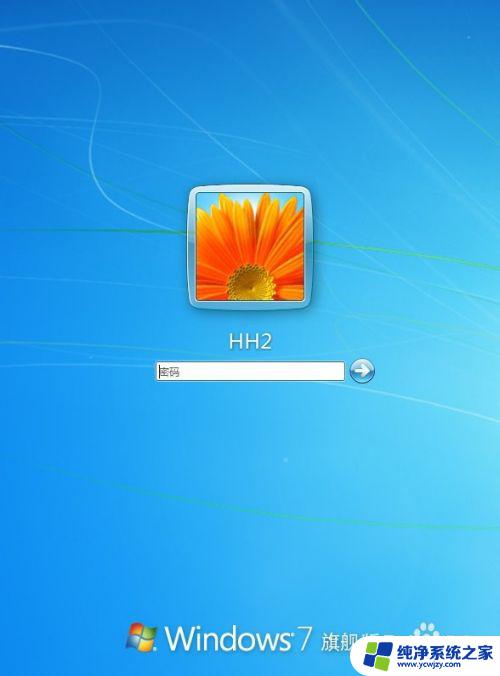
2.我们点击右下角的电源选项选重新启动。
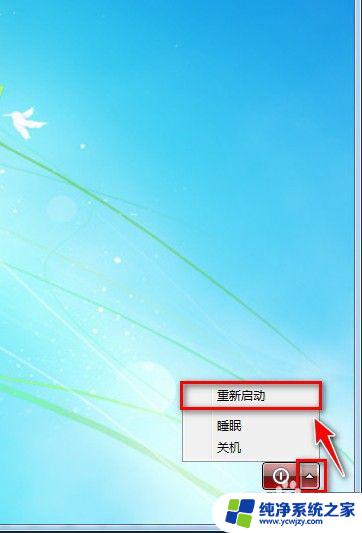
3.在Windows 7系统启动时按F8键会出现如图选项,选带命令提示符 安全模式
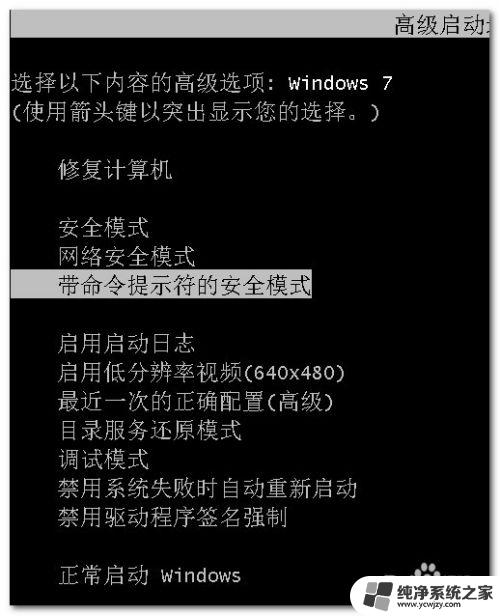
4.最后等待一会会出现命令提示行。
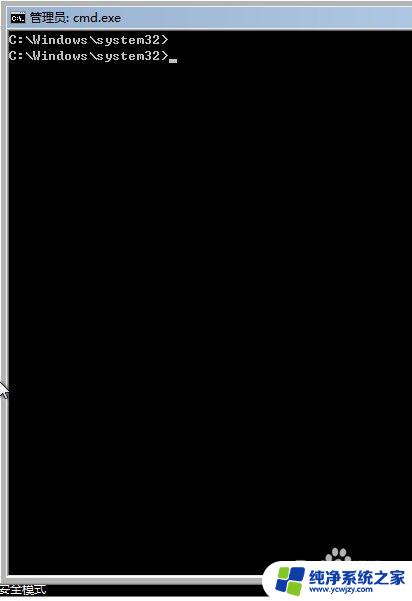
5.在命令提示行后输入:net user new /add
然后回车会有命令成功完成的提示。(我们新为系统创建一个名为new的用户)。
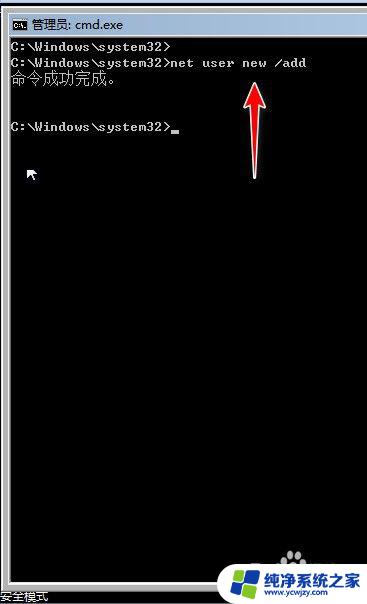
6.然后再在命令提示行输入:net localgroup administrators new /add
然后回车有命令成功完成的提示。成功为new用户提升为超级管理员的级别。
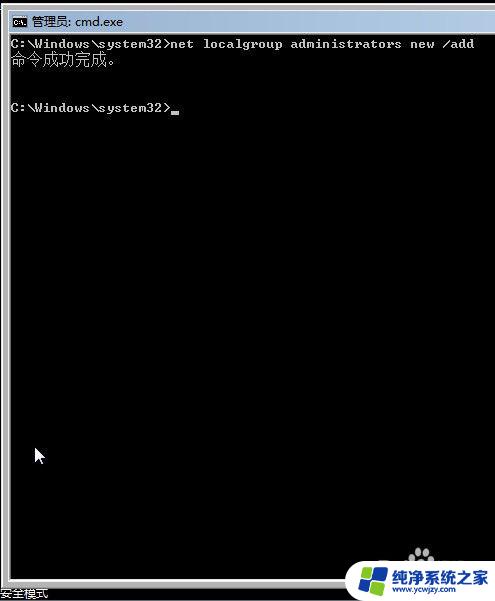
7.然后重新启动电脑会有两个用户选择,我们选择new用户进入系统。
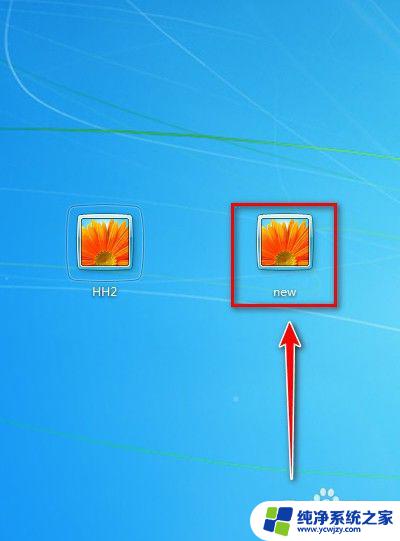
8.进入系统后点击开我的电脑。打开控制面板。
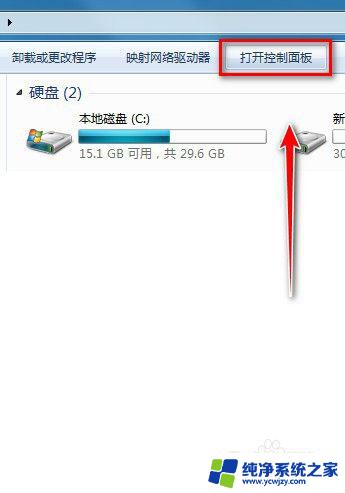
9.打开控制面板后,选类别,点击添加或删除用户账户。
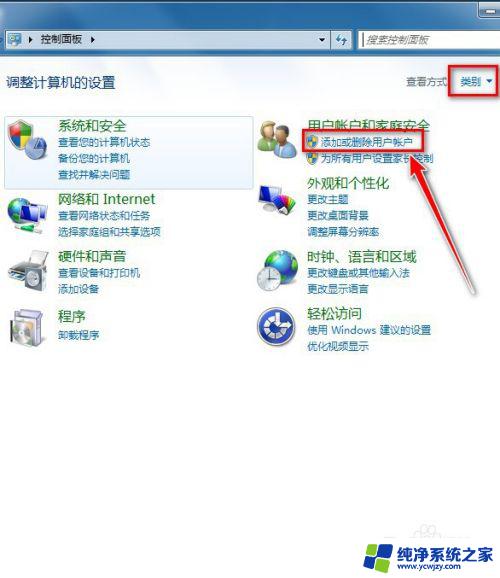
10.点击开有密码保护的账号。
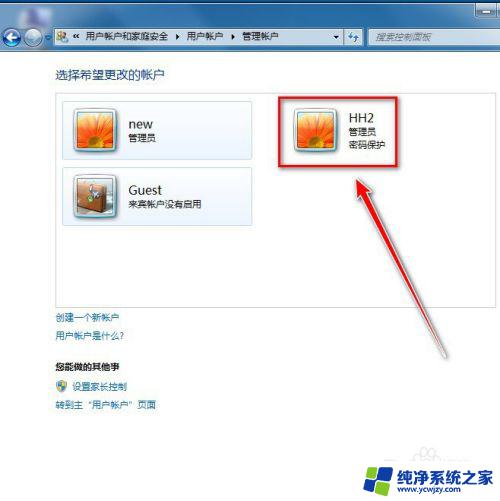
11.可以点击删除密码
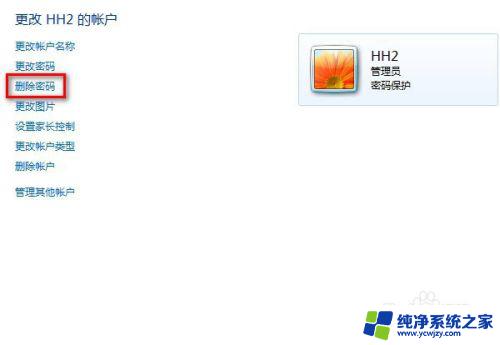
12.点击开删除密码后,再点击删除密码。重启电脑就可以进入原来的账户的系统了。进入原来的账户后可以把新建的new账户删除!
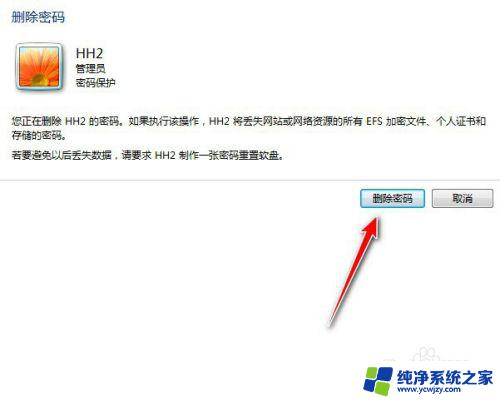
以上就是win7电脑忘记了开机密码怎么解锁的全部内容,如果您遇到相同的问题,请参考本文中介绍的步骤进行修复,希望这些步骤能对您有所帮助。